在 Jira 中使用 Scrum 运行项目
Scrum 是我们要了解的第一种敏捷方法。在 Jira 中,Scrum 项目主要由两部分组成—您和您的团队将进行大部分规划的积压工作,以及您的团队将用来跟踪当前冲刺进度的活动冲刺敏捷板。让我们先在 Jira 中创建一个新的 Scrum 项目。
创建 Scrum 项目
在 Jira 中使用 Scrum 的第一步是使用 Scrum 模板创建一个项目。请按照以下步骤操作:
-
从 项目 下拉菜单中选择 创建项目 选项。
-
选择 Scrum 软件开发 模板,点击下一步:
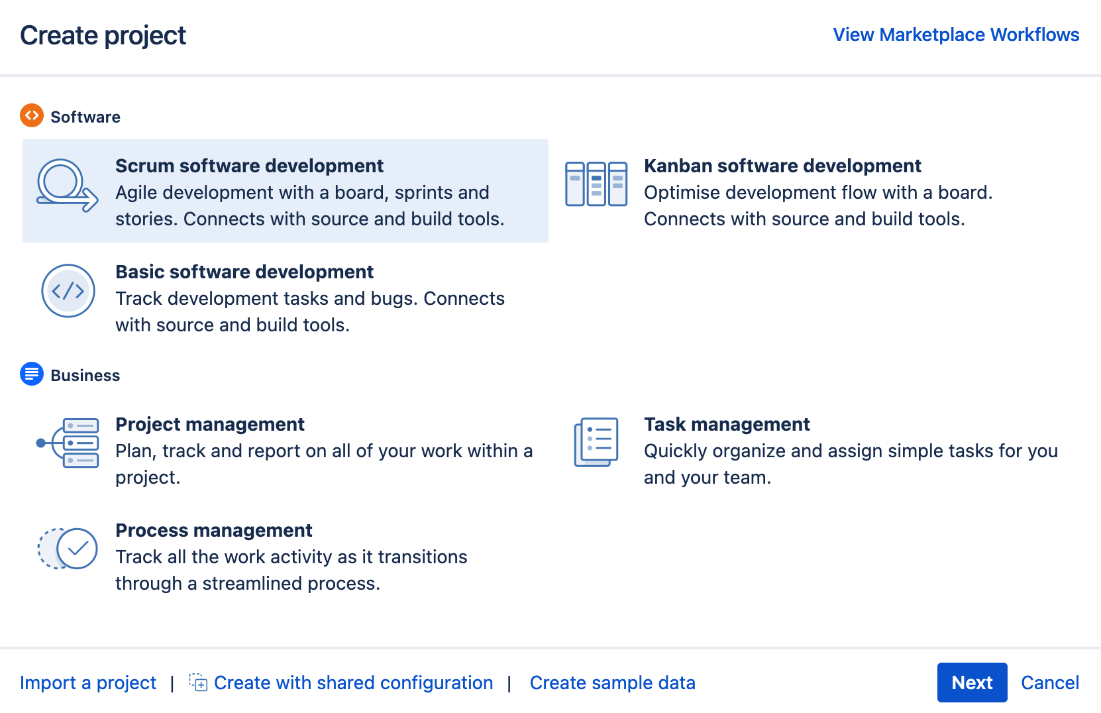 Figure 1. Figure 3.1 – Creating a Scrum project
Figure 1. Figure 3.1 – Creating a Scrum project -
接受设置并单击 下一步。
-
输入新项目的名称和密钥,然后单击 提交。
创建新的 Scrum 项目后,您将进入 Scrum 界面,如下图所示:
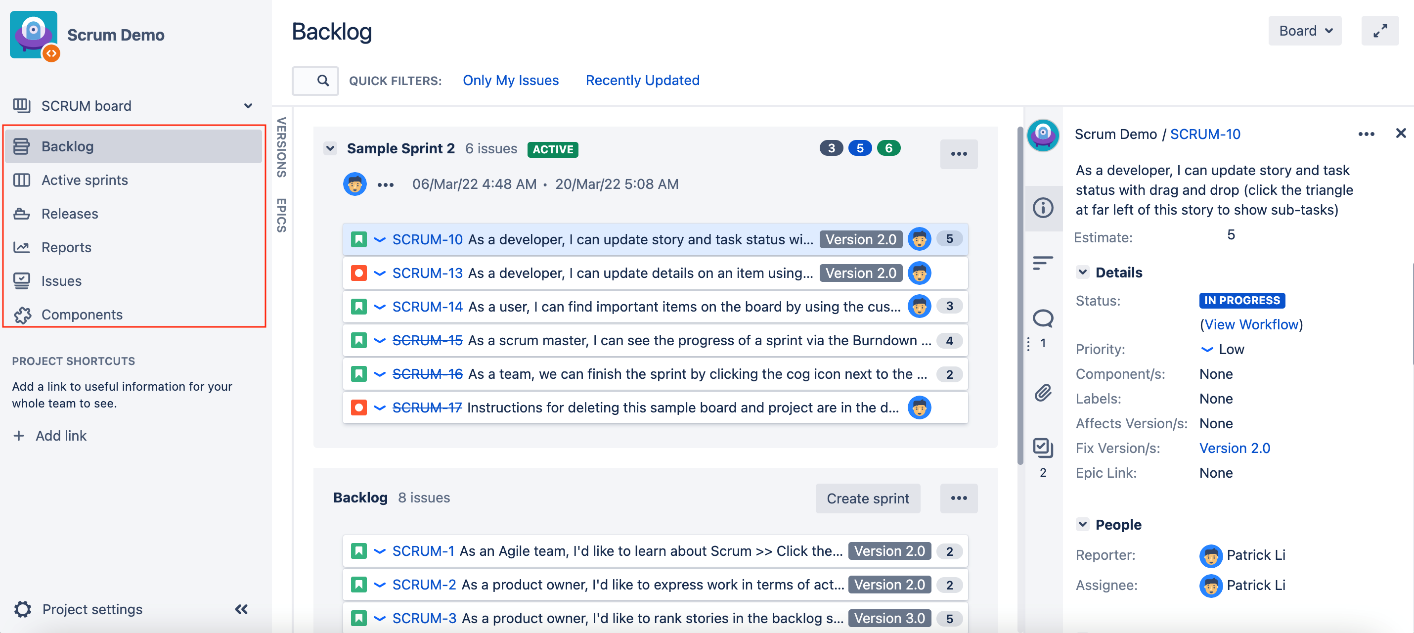
Scrum 界面有以下几个主要部分:
-
积压:这是存放所有计划外(unplanned)问题的地方。你可以把它想象成一个待办事项列表。产品负责人和开发团队将共同确定积压问题的优先级,然后将其安排到冲刺阶段进行交付。
-
活动冲刺:该视图显示当前正在进行的冲刺以及冲刺中的问题。开发团队每天都将使用该视图来跟踪进度。
-
报告:该视图包含多份报告,您可以通过生成这些报告来查看项目绩效。这些报告可帮助您和您的团队直观地了解项目的进展情况,并提供宝贵的反馈意见,供您在未来的冲刺计划会议中用于改进。
让我们从积压工作开始,逐一详细了解这些部分。
处理积压工作
Backlog 是项目的待办事项列表,是保存所有未完成功能(通常用故事表示)和任务的地方。刚开始时,您可能会有一个空的 backlog,因此第一步是产品负责人和团队一起将需要完成的故事和任务填充到 backlog 中。在这一步骤中,它更像是一次头脑风暴会议,团队一起将客户和其它利益相关者的需求转化为可执行的故事和任务。
确定工作的优先顺序并评估工作
填充完积压问题后,下一步就是 对问题进行估算和优先排序,以便计划和制定完成问题的时间表。在 Jira 中,确定积压问题的优先级意味着在积压问题中上下拖动问题。要提高某个问题的优先级,只需将其在积压列表中拖动到更高位置即可。虽然通常由产品负责人负责优先交付哪些功能,但团队也应参与这一过程,以确保每个人在项目方向上保持一致。
估算工作 是 Scrum 的关键部分,冲刺阶段的成功与否在很大程度上取决于你和你的团队的估算能力。人们经常感到困惑的一点是,他们倾向于从时间的角度来考虑估算,例如,故事 A 需要 5 个小时完成,故事 B 需要 10 个小时。虽然这在一开始似乎是对的,但最终的结果往往是,人们要么会格外努力地工作,使估算看起来准确无误,要么会因为对手头的任务不确定而给出较大的估算。这可能会在项目进行过程中产生问题,因为没有人愿意被人称为无法给出可靠估算的人,或者因为不断超出估算而效率低下的人。
避免这一陷阱的方法之一是使用一种不同的估算方法,即 Jira 默认的估算方法 故事点(story points)。这种方法的理念是根据问题的复杂程度来衡量和估算问题,而不是简单地估算完成问题所需的时间。因此,如果您在冲刺开始时总共有 10 个故事点的问题,而在冲刺结束时却无法完成所有问题,这可能表明您过于激进,可能需要降低预期。由于估算不是基于所花费的时间,它只是表明问题可能过于复杂,您需要将它们进一步分解成更容易消化的部分。这有助于防止人们感觉自己一直在与时间赛跑,并帮助您更好地定义任务,将任务分解成更小、更易于管理的小块。
不过,有时您可能会发现很难估计故事的复杂程度。这通常表明,您对故事的信息掌握不够,或者故事的范围太大,需要细分。团队必须意识到这一点,并且不回避回头询问更多问题,以便在提供估算之前充分理解故事的目的。
既然我们已经确定了估算问题的方法,那么我们就可以继续前进了。输入估算只需执行以下操作即可:
-
从积压问题中选择要估算的问题。
-
在 估算 字段中输入故事点个数,如下图所示:
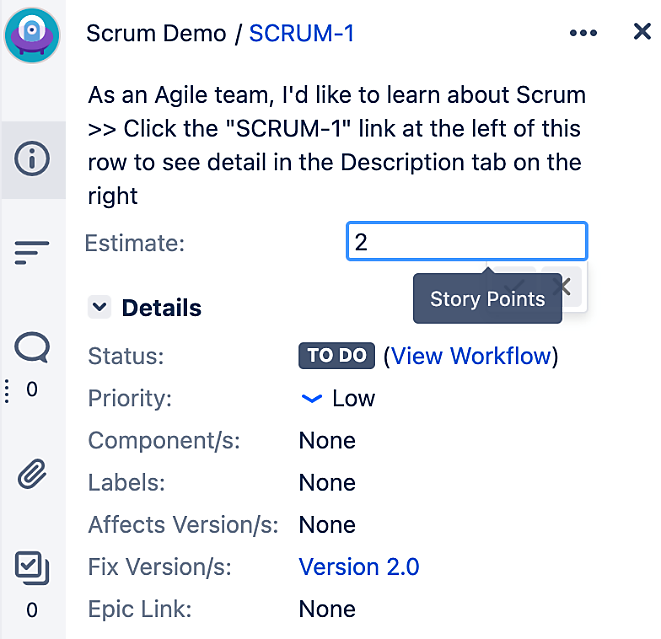 Figure 3. Figure 3.3 – Story points
Figure 3. Figure 3.3 – Story points
一旦问题被添加到活动冲刺中,就不应该更改估算。在冲刺中期更改估算会导致春季计划阶段和未来改进阶段的估算失误。
创建新的冲刺
有了积压工作和估计的问题,下一步就是创建一个冲刺,让团队开始工作。请注意,您需要拥有 管理冲刺 权限才能创建新冲刺。权限将在 第 9 章 保护 Jira 中介绍。
要创建新的 Sprint,请按照以下步骤操作:
-
查看项目的积压工作。
-
点击 创建冲刺 按钮。
-
输入冲刺的名称。
-
选择冲刺的持续时间,点击 创建 按钮。一般来说,冲刺时间要短。1 到 2 周通常是个不错的长度。
-
将团队确定优先级的问题拖放到冲刺框中,如下图所示:
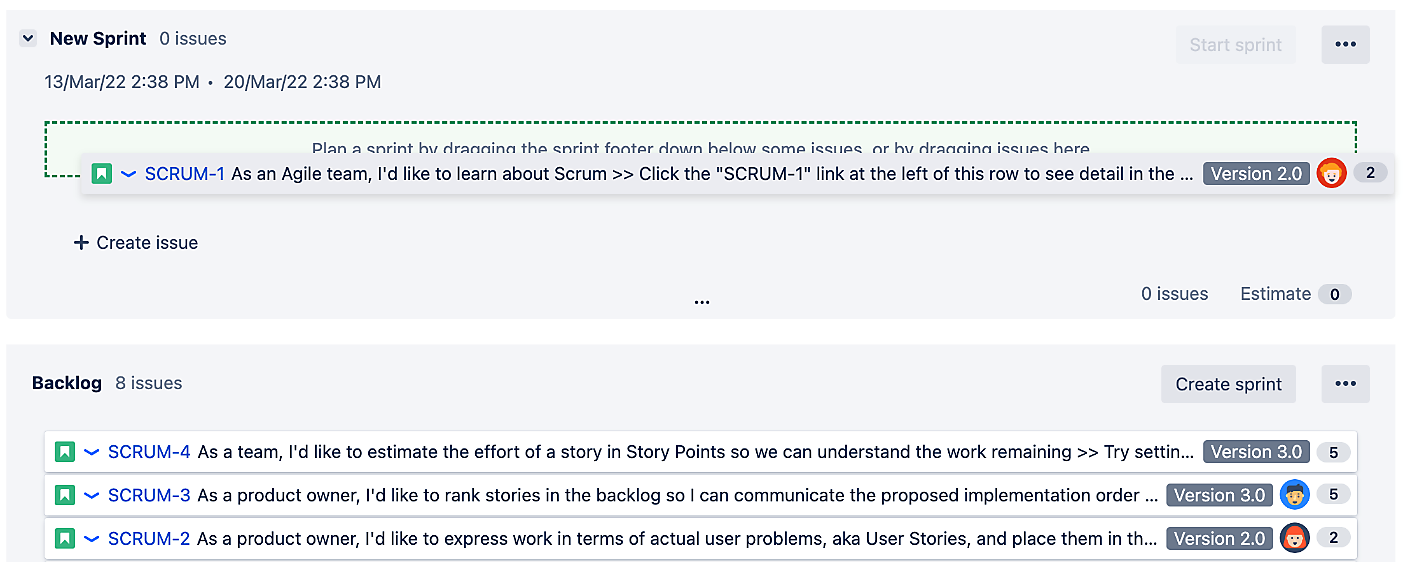 Figure 4. Figure 3.4 – Creating a sprint
Figure 4. Figure 3.4 – Creating a sprint
一旦团队决定了范围,就可以开始冲刺了:
-
点击 开始冲刺 按钮。
-
有必要更新冲刺的持续时间。点击 开始 按钮,开始冲刺,如下图所示:
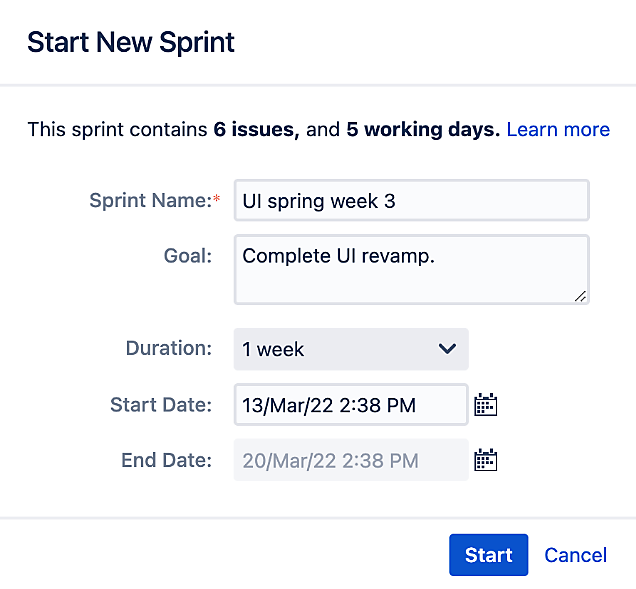 Figure 5. Figure 3.5 – Starting a new sprint
Figure 5. Figure 3.5 – Starting a new sprint
如果想自己指定冲刺的结束日期,而不是使用自动计算的日期,可以选择冲刺持续时间的 自定义 选项。
一旦开始了冲刺,你就可以进入活动冲刺视图,团队就可以开始交付工作了。
如果 开始冲刺 按钮显示为灰色,这意味着你已经有一个正在运行的冲刺,但没有启用并行冲刺选项,或者你没有管理冲刺的权限。权限将在 第 9 章 保护 Jira 中介绍。
通常情况下,任何时候都只有一个团队在处理项目,但如果你有一个大团队,大家可以同时处理项目的不同部分,你就需要启用并行冲刺选项:
-
以管理员身份登录 Jira。
-
浏览 Jira 管理控制台。
-
选择 应用程序 选项卡,然后选择 Jira 软件配置。
-
选中 Parallel Sprints 选项以启用它。
启用 并行冲刺 选项后,可以同时启动多个冲刺。在运行多个冲刺时,最好将它们彼此分开,以免互相影响。一个很好的例子就是让两个冲刺分别关注项目的不同领域,如交付和文档。
当你有并行的冲刺时,由于活动冲刺视图(见下一节)一次只显示一个冲刺,你需要在两个冲刺之间切换,如下图所示:
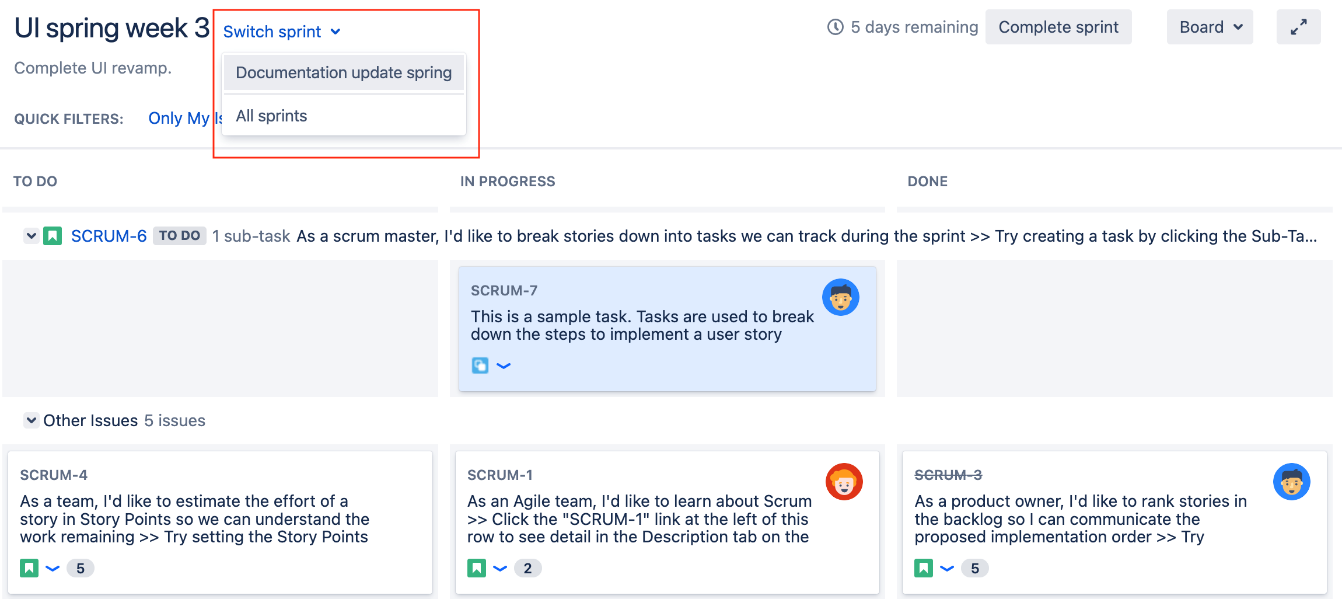
创建冲刺后,让我们看看冲刺期间发生了什么。
进行冲刺
一旦团队在冲刺计划会议上确定了问题的优先级并开始冲刺,敏捷白板就会切换到活动冲刺视图。对于普通团队,任何时候都会有一个活动冲刺,活动冲刺板的外观如下:
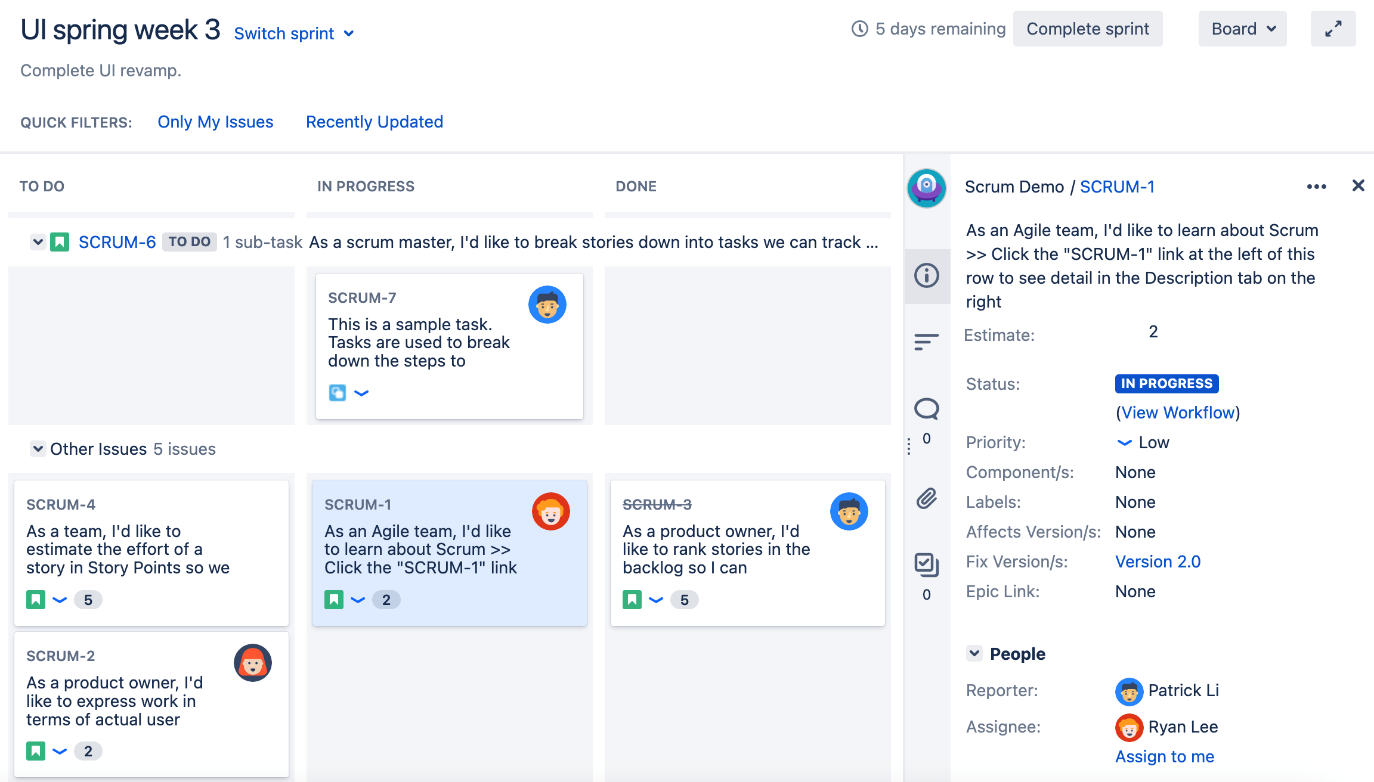
在 Scrum 管理板上,每个问题都代表一张卡片,管理板本身由垂直列组成,代表问题可能处于的各种状态,并与项目使用的工作流程相对应。因此,在我们的示例中,默认工作流程有三种状态--待办(To Do)、进行中(In Progress) 和 已完成(Done)。稍后我们将看到,项目管理员可以对此进行自定义。团队成员在工作和完成任务的过程中将问题卡在黑板上移动到相应的列中。
黑板还可以分成几个水平行,称为 泳道(swimlanes)。这可以帮助你将类似的问题分组,使你的白板更容易理解。在我们的示例中,我们根据故事将问题分组到泳道中。就像列一样,项目管理员可以自定义泳道的定义方式。
当冲刺正在进行时,重要的是要避免在冲刺中添加更多的问题而导致范围蠕变,这就需要 Scrum 主控人和产品负责人确保团队不会被任何障碍分心或阻碍。但是,时不时也会出现一些紧急情况,需要包含某些功能或修复,在这种情况下,您可以从 Backlog 视图中为活动冲刺添加新问题。
但请记住,这不应该成为一种普遍习惯,因为这会分散精力,通常是冲刺计划不周或与利益相关者沟通不畅的表现。因此,每当您尝试向活动冲刺添加更多问题时,Jira 都会提示您,如下图所示:
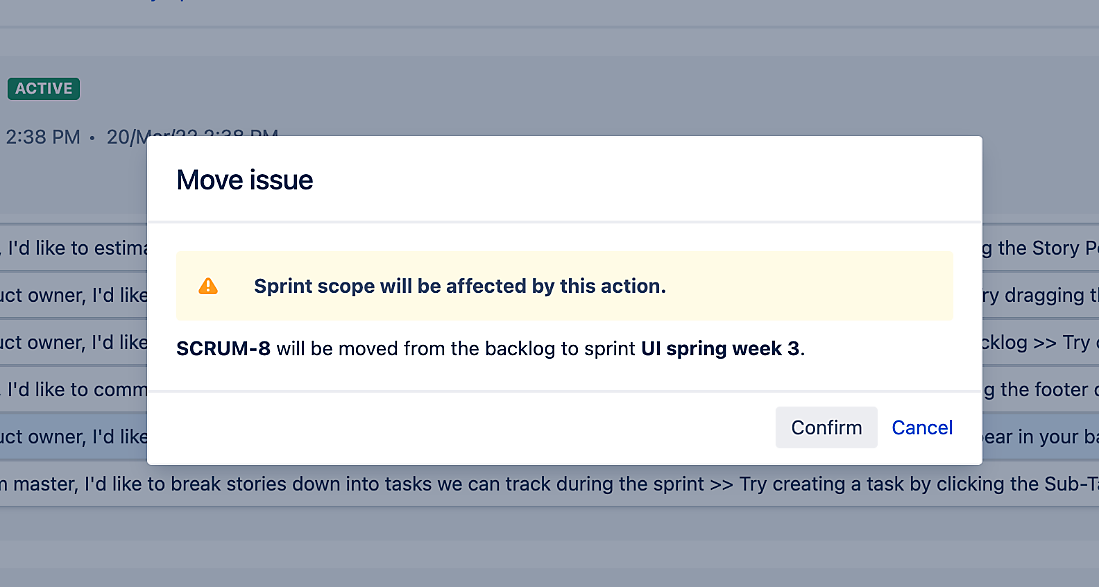
在冲刺结束时,您需要通过完成以下工作来完成冲刺:
-
转到 Scrum 板并单击 活动冲刺。
-
单击 Complete sprint 链接,如下图所示:
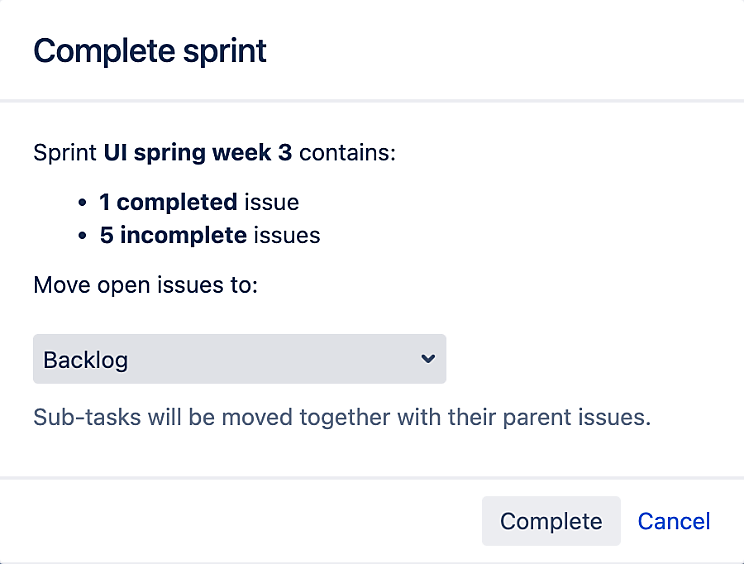 Figure 9. Figure 3.9 – Complete sprint
Figure 9. Figure 3.9 – Complete sprint -
单击 完成 按钮完成冲刺。
一旦您在 Jira 中完成了冲刺,任何未完成的问题都将被放回到待办事项中。有时,您可能还有其它已计划但尚未激活的冲刺;在这种情况下,当前活动冲刺中未完成的问题可以自动添加到下一个可用的冲刺中。
您可能很想将冲刺再延长几天,因为您还剩下一个问题需要完成。虽然这不是一个硬性规则,但您通常应该避免这种情况,只是让不完整的问题返回待办事项列表,并在下一次冲刺会议期间重新确定其优先级。这是因为 Scrum 是一个迭代过程,目标不是让每个人都尽可能努力工作,而是能够回顾团队在上一个 sprint 中做对和/或错误的事情,并在下一个 sprint 中解决这些问题。造成这种情况的原因可能是在需求收集过程中做出的不准确的估计或错误的假设。这里的要点是,团队应该将其视为改进的机会,而不是仓促完成的失败。简单地延长当前的冲刺以适应不完整的项目可能会导致滑坡,延长冲刺的做法成为常态,而根本问题被掩盖了。